यदि आपके पास नेटफ्लिक्स खाता है, तो अपनी पसंद बदलने के कई तरीके हैं। आप कुछ चीज़ें बदल सकते हैं, जैसे माता-पिता के नियंत्रण की सेटिंग, ईमेल की सदस्यताएं वगैरह. कैसे जानने के लिए पढ़ें।
कदम
विधि 1 में से 3: कंप्यूटर पर सेटिंग बदलना
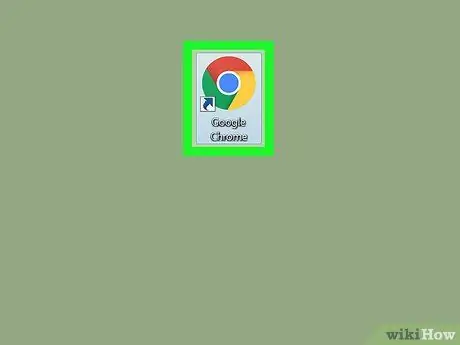
चरण 1. कंप्यूटर का उपयोग करें।
यदि आप टेबलेट, कंसोल या अन्य उपकरण का उपयोग कर रहे हैं, तो इस अनुभाग को छोड़ दें। इनमें से अधिकांश उपकरणों में कंप्यूटर की तरह पूर्ण नेटफ्लिक्स सेटिंग्स तक पहुंच नहीं है।
कुछ मोबाइल ब्राउज़र के पास इस अनुभाग में वर्णित सेटिंग्स तक पहुंच होती है।
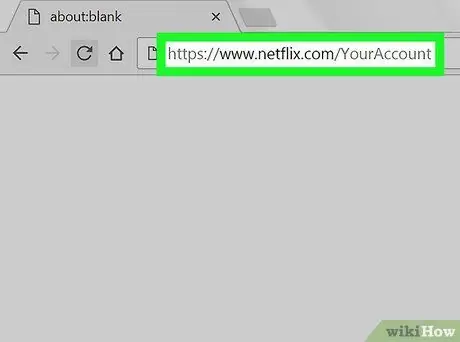
चरण 2. अपने खाता पृष्ठ पर जाएँ।
www.netflix.com/YourAccount पर जाएं और लॉग इन करें। वैकल्पिक रूप से, आप साइट पर लॉग इन कर सकते हैं, अपने माउस कर्सर को स्क्रीन के ऊपरी दाएं कोने में अपने प्रोफ़ाइल नाम/आइकन पर होवर कर सकते हैं, और फिर अपना खाता बटन का चयन कर सकते हैं। यहां तीन प्रकार की प्रोफाइल हैं, जिनमें से सभी के पास अलग-अलग एक्सेस अनुमतियां हैं:
- मुख्य प्रोफ़ाइल आपकी सूची में पहली प्रोफ़ाइल है। अपनी सदस्यता योजना, ईमेल पता, पासवर्ड और बिलिंग जानकारी बदलने के लिए इस प्रोफ़ाइल का उपयोग करें।
- अतिरिक्त प्रोफ़ाइल के पास ऊपर सूचीबद्ध नहीं किए गए सभी विकल्पों तक पहुंच है। जब भी संभव हो अपनी स्वयं की प्रोफ़ाइल का उपयोग करें, क्योंकि यहां कुछ परिवर्तन केवल एक खाते को प्रभावित करेंगे।
- बच्चों की प्रोफ़ाइल के पास इस सेटिंग तक पहुंच नहीं है।
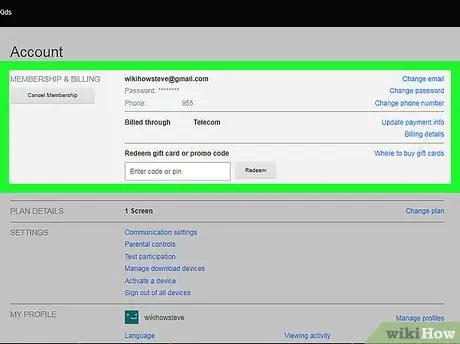
चरण 3. अपनी सदस्यता योजना बदलें।
खाता पृष्ठ पर दो मुख्य खंड सदस्यता योजनाओं और बिलिंग से संबंधित हैं। अपना ईमेल पता, पासवर्ड, भुगतान विधि, या डीवीडी और स्ट्रीमिंग सेवाओं के लिए योजनाओं को बदलने के लिए इन विकल्पों का उपयोग करें।
इनमें से अधिकांश स्व-व्याख्यात्मक हैं, लेकिन हो सकता है कि आप ईमेल प्राथमिकताओं के बारे में नहीं जानते हों। यह पृष्ठ आपको नए ईवेंट, अपडेट या विशेष ऑफ़र के बारे में ईमेल प्राप्त करने का विकल्प देता है।
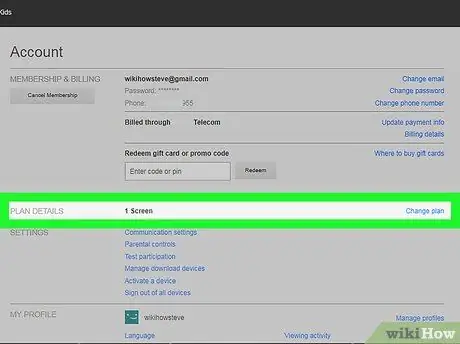
चरण 4. अपने डिवाइस और डीवीडी सेटिंग्स पर शोध करें।
अपने खाता पृष्ठ के आगे सेटिंग अनुभाग देखें। यहां विकल्प आपको अपना डीवीडी वितरण पता बदलने, ब्लू-रे डिस्क प्राप्त करने के लिए अतिरिक्त शुल्क का भुगतान करने या अपने नेटफ्लिक्स खाते में एक नया उपकरण जोड़ने का विकल्प देते हैं। यहां कुछ गैर-स्पष्ट सेटिंग्स भी दी गई हैं:
- परीक्षण भागीदारी सक्षम करें, जिसका उपयोग प्रयोगात्मक सुविधाओं को जनता के लिए खोले जाने से पहले देखने के लिए किया जाता है। ये सुविधाएं आमतौर पर यूजर इंटरफेस में मामूली बदलाव या सुझाव हैं, लेकिन कभी-कभी आप गोपनीयता मोड जैसी विशेष सुविधाओं का चयन प्राप्त कर सकते हैं।
- अगर आपके घर के लोग अक्सर डीवीडी कतारों के बारे में लड़ते हैं, तो डीवीडी को कुछ प्रोफाइल से कनेक्ट करें। आप डीवीडी जोड़ने के लिए एक अतिरिक्त शुल्क का भुगतान कर सकते हैं, और उन्हें प्रत्येक प्रोफ़ाइल से कनेक्ट कर सकते हैं ताकि वे उन्हें एक साथ ऑर्डर कर सकें।

चरण 5. भाषा, प्लेबैक नियम और उपशीर्षक चुनें।
अंतिम खंड, मेरी प्रोफ़ाइल, केवल उस प्रोफ़ाइल को प्रभावित करता है जिसका आप वर्तमान में उपयोग कर रहे हैं। उपलब्ध विकल्प इस प्रकार हैं:
- भाषा: डिफ़ॉल्ट भाषा का चयन करें। ध्यान रखें कि सभी भाषाएं सभी सामग्री के लिए उपलब्ध नहीं होंगी।
- उपशीर्षक प्रकटन: पाठ का रंग, आकार और फ़ॉन्ट समायोजित करें।
- मेरी सूची में आदेश: नेटफ्लिक्स को मेरी सूची श्रेणी में सुझाव जोड़ना बंद करने के लिए कहने के लिए उपयोगी है।
- प्लेबैक सेटिंग्स: अधिकतम डेटा उपयोग कम करें (यदि आपकी इंटरनेट योजना सीमित है तो अनुशंसित), और अगले एपिसोड के स्वचालित प्लेबैक को अक्षम करें।
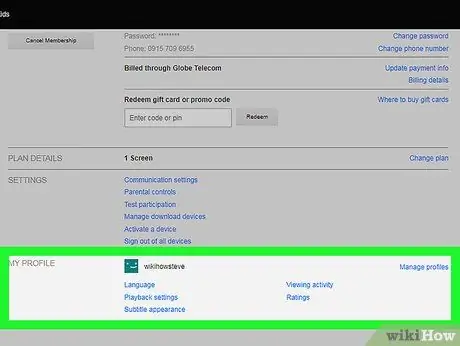
चरण 6. अपनी प्रोफाइल प्रबंधित करें।
netflix.com/EditProfiles पर जाएं, या स्क्रीन के ऊपरी दाएं कोने में अवतार पर होवर करें और "प्रोफाइल प्रबंधित करें" चुनें। फिर, आप एक प्रोफ़ाइल जोड़ सकते हैं, उसे हटा सकते हैं या प्रोफ़ाइल को किड्स प्रोफ़ाइल के रूप में सेट कर सकते हैं। बच्चों की प्रोफ़ाइल वयस्क सामग्री नहीं देख सकती।
किसी प्रोफ़ाइल को हटाने से उसका पूरा देखने का इतिहास, रेटिंग और अनुशंसाएं निकल जाएंगी. आप इसे पूर्ववत नहीं कर सकते।
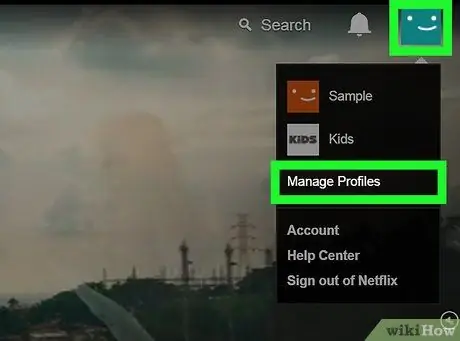
चरण 7. उन्नत स्ट्रीमिंग सेटिंग्स तक पहुंचें।
जब कोई नेटफ्लिक्स वीडियो चल रहा हो, तब Shift + alt=""Image" (या Mac पर Option) को दबाकर रखें, फिर स्क्रीन पर बायाँ-क्लिक करें। निम्नलिखित उपयोगी विकल्पों सहित उन्नत सेटिंग्स के साथ एक पॉप-अप विंडो दिखाई देगी:
- स्ट्रीम मैनेजर → मैनुअल चयन → बफर स्तर का चयन करें (नेटफ्लिक्स पिछली सामग्री को कितनी तेजी से लोड करने का प्रयास करता है)।
- ए / वी सिंक मुआवजा → अनसिंक्रनाइज़ किए गए वीडियो और ऑडियो के साथ समस्याओं को हल करने के लिए स्लाइडर को स्थानांतरित करें।
विधि 2 का 3: अन्य उपकरणों पर सेटिंग बदलना
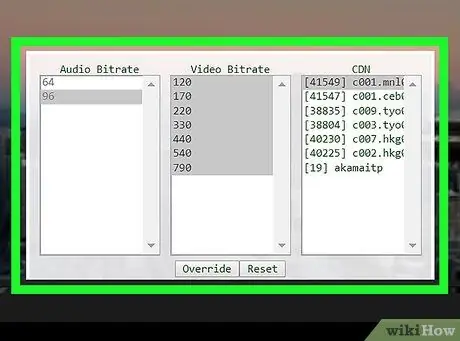
चरण 1. यदि संभव हो तो मोबाइल ब्राउज़र का उपयोग करें।
कई उपकरणों में नेटफ्लिक्स पर विकल्पों तक पहुंच नहीं है। अपने मोबाइल डिवाइस पर कंप्यूटर या ब्राउज़र का उपयोग करने के बजाय नेटफ्लिक्स साइट में साइन इन करें। फिर, आप ऊपर दिए गए कंप्यूटर अनुभाग में वर्णित विकल्पों को बदल सकते हैं।
परिवर्तनों को अन्य उपकरणों के साथ समन्वयित करने में 24 घंटे तक का समय लग सकता है।
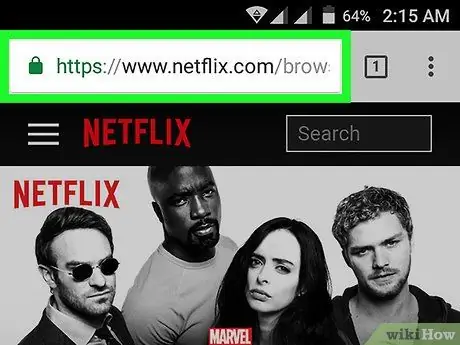
चरण 2. Android डिवाइस पर टेक्स्ट और भाषा बदलें।
एंड्रॉइड पर नेटफ्लिक्स ऐप में वीडियो चलाना शुरू करें। स्क्रीन पर कहीं भी टैप करें, फिर इन सेटिंग्स को खोलने के लिए ऊपर दाईं ओर डायलॉग आइकन (जो एक डायलॉग बबल है) पर टैप करें।
कुछ उपकरणों में अतिरिक्त सेटिंग्स हो सकती हैं। अपने नेटफ्लिक्स ऐप में सेटिंग आइकन देखें। यह सेटिंग आमतौर पर तीन लंबवत बिंदुओं के रूप में प्रदर्शित होती है।
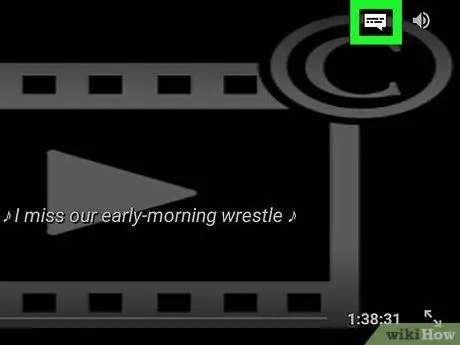
चरण 3. Apple डिवाइस पर विकल्प चुनें।
आईओएस डिवाइस वीडियो चलाने के दौरान स्क्रीन पर टैप करके सबटाइटल और भाषा विकल्प बदल सकते हैं, फिर आपको ऊपर दाईं ओर डायलॉग आइकन पर टैप करना होगा। अधिक विकल्पों तक पहुंचने के लिए, नेटफ्लिक्स ऐप से बाहर निकलें, अपने डिवाइस पर सेटिंग मेनू के अंतर्गत देखें, फिर नेटफ्लिक्स खोजने के लिए नीचे स्क्रॉल करें।
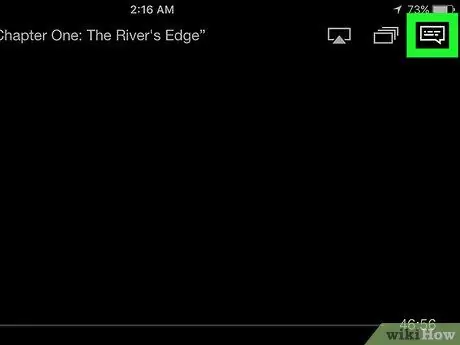
चरण 4. अन्य उपकरणों पर ऑडियो और कैप्शन सेटिंग एक्सेस करें।
अधिकांश कंसोल, टीवी ऐड-ऑन और स्मार्ट टीवी की सभी सेटिंग्स तक पहुंच नहीं होती है। आपको कंप्यूटर पर लॉग इन होना चाहिए। अपवाद केवल ऑडियो और कैप्शन सेटिंग्स पर लागू होता है, जो आमतौर पर नीचे दिए गए तरीकों में से एक में उपलब्ध होते हैं:
- जब वीडियो चल रहा हो, तो नीचे दबाएं (अधिकांश कंसोल प्रकारों के लिए)
- जब वीडियो शीर्षक चुना जाता है, लेकिन नहीं चलता है, तो डायलॉग आइकन (जो एक डायलॉग बबल है) या "ऑडियो और उपशीर्षक" विकल्प (Wii, Google TV, Roku, अधिकांश ब्लू-रे प्लेयर और स्मार्ट टीवी के लिए) का चयन करें।
- जब वीडियो चल रहा हो, डायलॉग आइकन (Wii U) चुनें
- जब वीडियो चल रहा हो, तो अपने कंट्रोलर (Apple TV) पर बीच वाले बटन को दबाकर रखें।
विधि 3 का 3: स्वाद विकल्प समायोजित करना
चरण 1. स्वाद वरीयता सर्वेक्षण लें और पूरा करें।
netflix.com/TastePreferences पर जाएं और सर्वेक्षण भरें। आपके उत्तर नेटफ्लिक्स को अधिक सटीक अनुशंसाएं प्रदान करने में सहायता करेंगे। प्रत्येक उत्तर स्वचालित रूप से सहेजा जाएगा ताकि आपको इसे एक बार में समाप्त न करना पड़े।
- स्क्रीन के ऊपरी दाएं कोने के पास "एक श्रेणी प्रकार चुनें" शब्दों को देखें। सर्वेक्षण में सभी श्रेणियों की सूची देखने के लिए ड्रॉप-डाउन मेनू पर क्लिक करें। समय बचाने के लिए, केवल वही श्रेणियां भरें जो आपकी रुचियों के लिए सबसे अधिक प्रासंगिक हों।
- आप इन सर्वेक्षणों को आपका खाता पृष्ठ पर जाकर और स्वाद वरीयताएँ चुनकर भी पा सकते हैं।
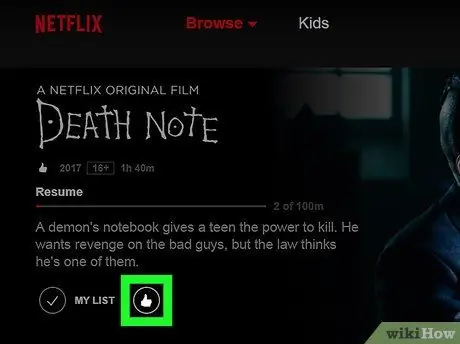
चरण 2. फिल्म को रेट करें।
netflix.com/MoviewYouveSeen पर जाएं या खाता विकल्प अनुभाग में रेटिंग पर क्लिक करें। आपने जो मूवी/एपिसोड देखी है, उसे 1 से 5 तक रेट करने के लिए स्टार पर क्लिक करें। जितनी बार आप रेट करेंगे, नेटफ्लिक्स की सिफारिशें उतनी ही सटीक होंगी।
- आप सभी फिल्में भी खोज सकते हैं और विवरण पृष्ठ से रेटिंग दे सकते हैं। नेटफ्लिक्स अनुशंसाओं की सटीकता को बेहतर बनाने के लिए अपनी सभी पसंदीदा फिल्मों के लिए ऐसा करें।
- यदि आप नहीं चाहते कि नेटफ्लिक्स आपके लिए कोई फिल्म सुझाए तो रेटिंग के तहत "रुचि नहीं" विकल्प पर क्लिक करें।
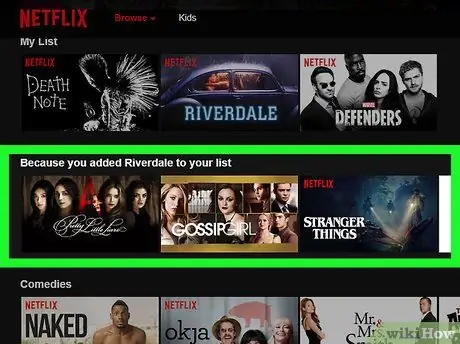
चरण 3. परिवर्तनों के प्रभावी होने की प्रतीक्षा करें।
नेटफ्लिक्स को अपनी सिफारिशों को अपडेट करने में 24 घंटे लग सकते हैं। ऐसा होने के बाद, नेटफ्लिक्स तक पहुंचने के लिए आपके द्वारा उपयोग किए जाने वाले सभी उपकरणों पर आपकी अनुशंसाएं बदल जाएंगी।
टिप्स
- यदि आप टेलीविज़न से नेटफ्लिक्स देख रहे हैं तो आपका सेटिंग मेनू अलग दिख सकता है। यदि आपको कोई विकल्प नहीं मिल रहा है, तो अपने कंप्यूटर से लॉग इन करने का प्रयास करें। आपके द्वारा एक डिवाइस में किए गए परिवर्तन 24 घंटों के भीतर अन्य उपकरणों पर दिखाई देने लगेंगे।
- अपनी इच्छित भाषा में सभी उपशीर्षक सामग्री ब्राउज़ करने के लिए, netflix.com/browse/subtitles पर जाएँ।







